아이패드 배터리
이번 포스트는 아이패드 배터리 성능을 확인하는 방법에 대해 알아보고자 합니다. 별도로 아이패드 배터리 관리 꿀팁과 배터리 교체 주기를 알려드릴 예정이니, 배터리 관리까지 궁금하신 분들은 포스트를 끝까지 읽어주시면 감사드리겠습니다.

아이패드 배터리 성능 확인하는 법
아이패드 같은 경우 아이폰과 다르게 기존 앱에서 배터리 성능을 확인할 수 있는 방법이 없습니다. 그래서 별도의 앱이나 사이트를 통해서 배터리 성능과 효율 충전 주기를 알아봐야 하는데요. 많은 앱들과 사이트들이 있지만 가장 직관적으로 볼 수 있는 3uTools를 추천드립니다.
3uTools | The best all-in-one tool for iOS users
The Most Efficient iOS Files & Data Management Tool 3uTools makes it so easy to manage apps, photos, music, ringtones, videos and other multimedia files. Fully view iOS device' s different statuses, including activation, jailbreak, battery and iCloud lock
www.3u.com
3uTools같은 경우에 iOS를 사용하는 모든 기기의 올인원 툴로써 아이폰도 기존 탑재되어 있는 배터리 성능 탭보다 직관적이고, 정확히 배터리 성능을 알 수 있습니다. 그럼 순서에 대해서 말씀드리도록 하겠습니다.
1. 3uTools 다운로드
위 링크로 접속하게 되면 3uTools 사이트로 접속이 가능합니다. 접속하신 후 가운데 있는 Download를 클릭해주세요.

2. PC와 아이패드 케이블 연결
Download를 진행하면서 각종 드라이버와 필요한 프로그램을 인스톨한 뒤에 아이패드와 PC를 케이블로 연결해주세요.

3. 디바이스 탭 누르고 정보 보기
상단바에 디바이스 탭을 누르면 연결한 디바이스에 정보를 볼 수 있는데요. 아래 사진 자료의 빨간 네모 박스를 보시면 충전 횟수와 배터리 수명, 배터리 성능을 볼 수 있습니다. 3uTools는 그 밖에 많은 휴대폰 정보를 볼 수 있습니다.
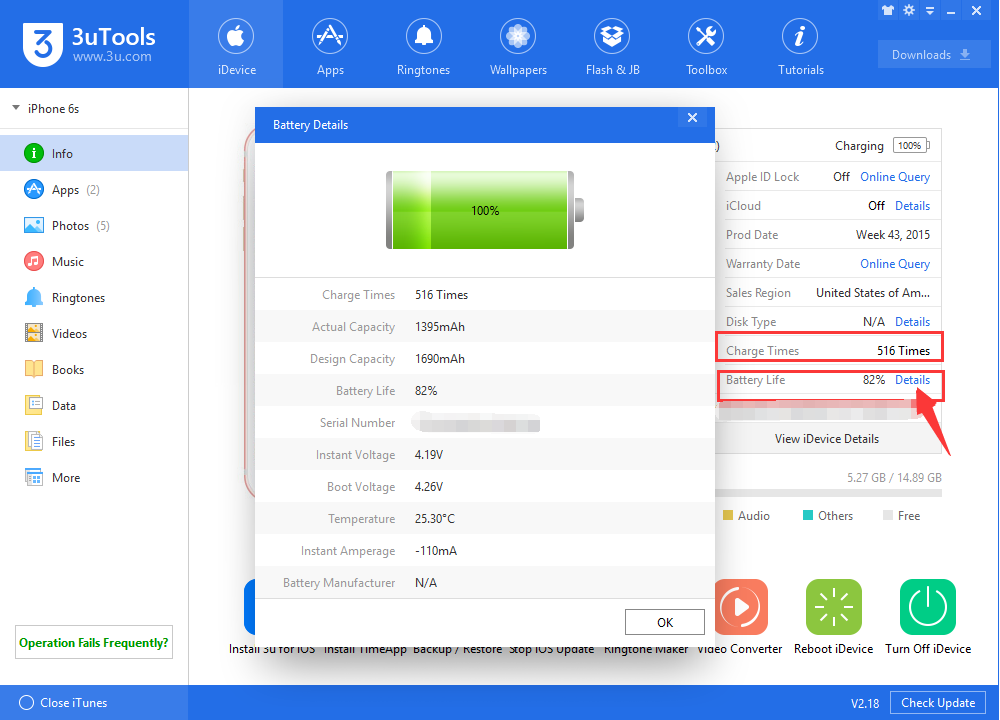
*3uTools 배터리 정보 쉽게 확인하기
아래 링크를 클릭하셔서 접속하시면 아이패드 자체에 3uTools 배터리 정보를 탑재하는 방법이 나와있습니다. 3uTools가 마음에 드셨다면 아래 방법을 통해 활용하시면 좋을 거 같습니다.
www.3u.com/news/articles/5263/how-to-get-iphone-ipad-battery-data-easily
How to Get iPhone (iPad) Battery Data Easily?
This tutorial aims to show you how to check iPhone battery life without the help of Apple. Follow the steps below, then you can easily get your iOS device’s battery data.
www.3u.com
아이패드 배터리 교체 주기
3uTools 기준 배터리 성능이 80% 이하로 측정되었다면, 배터리를 교체해야 할 시기입니다. 보통은 1년에서 2년을 사용하시면 배터리 성능 80%에 가까워집니다. 물론 어디서든지 충전할 수 있고, 배터리 압박감을 느끼지 못하신다면 교체 안 하셔도 무방하나, 이후 iOS 업데이트가 진행되면서 문제가 생길 수 있으니 교체하시는 것을 추천드립니다.
애플 디바이스 배터리 교체는 공식 서비스 업체와 사설 업체로 나누어지는데, 가격 부분에서는 큰 차이는 없으나(업체마다 다르다는 점 양해 바랍니다.), 서비스 시간에서 차이가 조금 있습니다. 공식 서비스 업체에 비해 사설 업체가 훨씬 더 빠르게 서비스받을 수 있습니다. 단 주의 하셔야 할 점은 사설 업체에서 서비스를 받는 순간, 공식 서비스 업체에서 서비스를 받을 수 없다는 점 유의 바랍니다.

아이패드 배터리 관리 꿀팁
1. 완전 방전과 완전 충전 X
리튬 배터리를 사용하는 모든 디바이스에 해당되는 배터리 관리법인데요. 스마트폰, 태블릿 등등 요즘 대부분 리튬 배터리를 사용하기 때문에 거의 모든 디바이스에 해당된다고 생각하시면 됩니다. 리튬 배터리 특성상 완전 충전과 완전 방전은 배터리 수명을 빠르게 소모합니다.
그렇기 때문에 배터리를 적게는 20%, 많게는 80% 정도 유지하시는 것이 가장 좋으며, 해당 기기를 오랫동안 사용하지 않을 시 50% 정도 충전된 상태로 두시는 것이 가장 좋은 방법입니다.
2. 사용하지 않을 때는 비행기 모드로 바꾸기
모든 디바이스는 디스플레이가 꺼진 상태에서도 신호를 잡기 위해 계속 수신하며 배터리가 소모되는데요. 아이폰 같은 경우엔 비행기 모드를 사용하기 어렵겠지만, 아이패드 같은 경우 사용하지 않는다면, 비행기 모드로 바꾸는 게 배터리 소모량에 유리합니다.
더불어 사용하지 않는 데이터, 블루투스, 핫스팟 등을 꺼두시는 편이 더 유리합니다.

3. 애플 펜슬 장착 X
애플 펜슬을 장착하게 되면 블루투스 연결이 되어 배터리 소모량에 불리한데요. 더불어 애플 펜슬 배터리가 계속 충전되기 때문에 배터리 소모량이 더 커집니다.
애플 펜슬을 사용하지 않을 때는 케이스에 따로 보관하시는 것을 추천드립니다.
4. 다크 모드 사용하기
다크 모드를 사용하게 되면 배터리 효율이 올라가는데요. 그 이유는 상대적으로 화면 밝기가 낮아지기 때문입니다. 디스플레이의 가장 심한 배터리 소모량은 밝기입니다. 밝은 곳에서는 사용하기 힘들지만, 어두운 곳이나 집에서는 충분히 사용이 가능하니 활용해보시는 것을 추천드립니다.

5. 백그라운드 앱 새로고침 설정하기
백그라운드 앱 새로고침은 어플을 사용하지 않더라도 주기적으로 새 정보를 확인하고 처리해주는 기능입니다. 아이폰도 백그라운드 앱 새로고침 설정을 수동으로 바꿔 놓는 게 좋으며, 아이패드 같은 경우에는 꺼도 문제가 되지 않습니다.

아이패드 배터리 마무리
아이패드 활용도가 높아지면서 배터리 관리를 더욱 잘해야겠다는 필요성을 느껴 포스트를 작성하게 되었습니다. 많은 분들이 이 글을 읽고 효율적인 배터리 관리를 하셨으면 좋겠습니다. 이상 포스트를 마치겠습니다. 감사합니다.
<관련글 보러 가기>
아이패드 프로 4세대 장점과 단점
아이패드 프로 4세대 '당신의 다음 컴퓨터는 컴퓨터가 아니다'라는 슬로건으로 출시된 아이패드 프로 4세대는 매직 키보드 출시와 함께 상당히 많은 관심을 이끌고 있는데요. 기존 우수했던 카��
edwin-story96.tistory.com
아이패드미니5 작지만 강하다.
아이패드 미니 5세대 전작 아이패드 미니 시리즈에 비해 5세대가 많은 주목을 받는 이유는 성능과 스펙이 프로급으로 올라왔기 때문이죠. 아이패드 미니를 체험해보면서 항상 느끼는 부분은 작�
edwin-story96.tistory.com
아이패드에어3 상세 리뷰 제품 스펙 및 장점 단점
*본 포스트는 필자의 개인적인 의견입니다. * 아이패드에어3 2019년 출시된 아이패드에어3는 현재까지도 많은 사랑을 받고 있는 제품입니다. 가격도 애플치고는 합리적인 가격으로 출시되었고, ��
edwin-story96.tistory.com
맥북에어 13인치 2020 스펙 및 후기
맥북에어 전 세계적으로 많은 사랑을 받고 있는 맥북 에어를 소개해보고자 합니다. 맥북 제품 라인은 맥북 에어 / 맥북 프로(13형 / 16형)로 나누어집니다. 맥북 중에 가장 저렴한 라인이 맥북 에��
edwin-story96.tistory.com



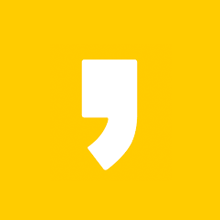




최근댓글